Ono što su nekad bile dvije aplikacije, Find My iPhone i Find My Friends, sada je jedna aplikacija pod nazivom Find My. Aplikacija olakšava pronalazak vaših prijatelja i obitelji, kao i uređaja, no ikad i sve na jednom mjestu.
S promjenama i novim značajkama, sastavili smo ovaj priručnik koji će vam pomoći da koristite aplikaciju Find My na svom Macu. Vidjet ćete kako pronaći koga ili što trebate, dopustiti drugima da vas pronađu i još mnogo toga.
Provjerite jeste li ažurirali macOS Catalina i jeste li spremni!
Povezano :
- Gdje se nalazi Find My Friends i kako ga koristiti u iOS 13 ili iPadOS?
- Cjelovit vodič za novu aplikaciju Find My App za praćenje vaših Apple uređaja i više
- Kako nova aplikacija Find My privatno locira vaše izvanmrežne uređaje
Koristite Find My za pronalaženje prijatelja i obitelji
Ako imate prijatelje i obitelj koji dijele svoje mjesto s vama, lako ih je pronaći u Find My na Macu.
- Otvorite Find My na Macu i kliknite People .
- Na lijevoj strani vidjet ćete one koji su s vama podijelili svoju lokaciju.
- Ako odaberete osobu, vidjet ćete njezino mjesto na karti.
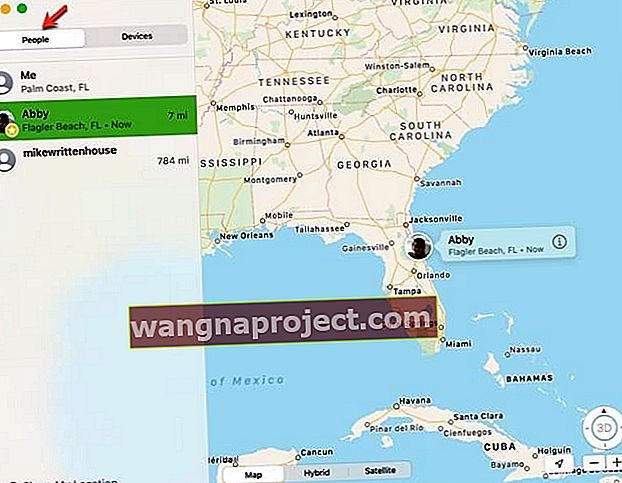 Ljudi u Find My
Ljudi u Find My
Poruke koje ćete možda vidjeti u aplikaciji Pronađi me
Ako vidite poruku "Nije pronađena lokacija", to znači da aplikacija Pronađi moju lokaciju na Macu ne može pronaći lokaciju vašeg prijatelja ili člana obitelji.
A ako ispod njihovog imena vidite poruku "Može vidjeti vašu lokaciju", to znači da s njima dijelite svoje mjesto, ali oni ne dijele svoje s vama. Ako se to dogodi, možete zatražiti lokaciju te osobe slijedeći ove korake.
- Kliknite gumb Informacije (malo slovo "i") pored imena osobe na karti.
- Pomaknite se malo prema dolje u skočnom prozoru i odaberite Ask To Follow Location .
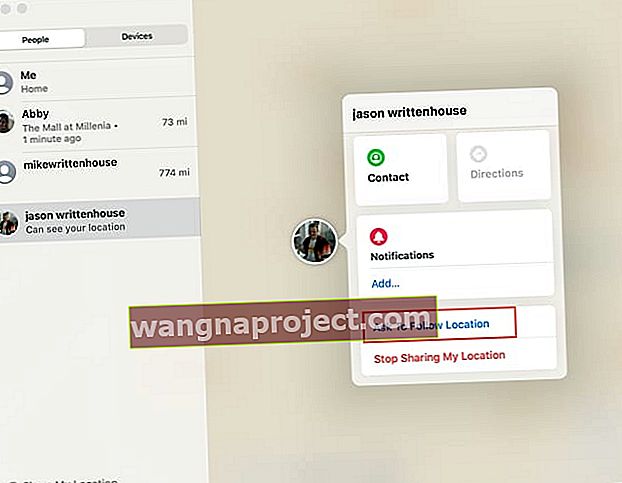 Zatražite da slijedite lokaciju u Find My
Zatražite da slijedite lokaciju u Find My
Vaš prijatelj ili član obitelji primit će zahtjev, a ako prihvate, njihovo će se mjesto prikazati u Find My.
Dodatne mogućnosti za Osobe
Možete učiniti više s aplikacijom Pronađi moje na Macu u odjeljku Ljudi, a zatim samo pronaći prijatelje ili obitelj.
Kliknite gumb Informacije pored imena osobe na karti. Tada ćete vidjeti njihovo točno mjesto i adresu, ako je dostupna, odmah ispod njihovog imena. Zatim možete kliknuti na jednu od sljedećih opcija, od kojih ćemo neke detaljnije objasniti kasnije:
- Kontaktirajte da biste pogledali njihovu kontakt karticu koja vam omogućuje slanje poruka, pozive, FaceTime ili slanje e-pošte zajedno s podacima o kontaktima.
- Upute za otvaranje aplikacije Karte i dobivanje uputa za vožnju, hodanje ili javni prijevoz do njihove lokacije.
- Obavijesti za postavljanje upozorenja kada ta osoba odlazi ili stiže na neko mjesto. Lokacija može biti njihovo trenutno mjesto, vaše trenutno mjesto ili drugo mjesto koje možete dodati.
- Favoriti da biste dodali tu osobu u svoj Find My Favorites.
- Uredite naziv lokacije da biste dodijelili oznaku njihovom trenutnom mjestu poput kuće, posla, škole ili prilagođene oznake.
- Dijelite ili kupujte Dijeljenje moje lokacije, ovisno o vašim trenutnim postavkama za tu osobu.
- Uklonite prijatelja (ili njegovo ime) da biste ga izbrisali s popisa ljudi u aplikaciji Pronađi moje. Ovo će vas također ukloniti s njihovog popisa.
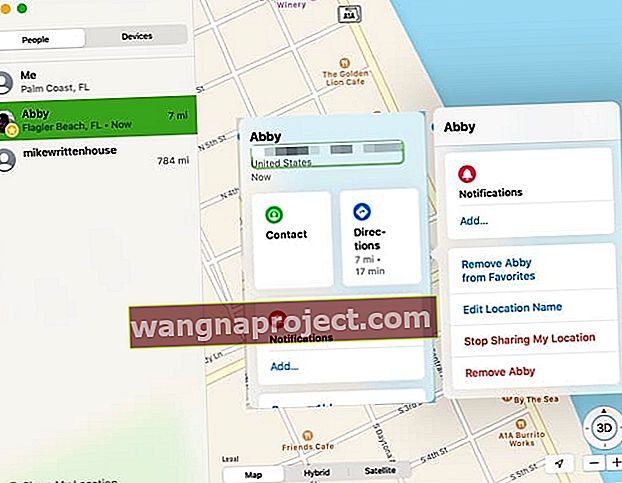 Opcije za ljude u Find My
Opcije za ljude u Find My
Pomoću ovih sjajnih opcija ugrađenih izravno u aplikaciju Find My možete učiniti puno više od pregledavanja lokacije svog prijatelja ili člana obitelji.
Omogućite Dijeli moju lokaciju i prilagodite postavke
Da biste dijelili svoju lokaciju, dopuštali zahtjeve drugih i koristili obavijesti, samo učinite sljedeće u aplikaciji Pronađi me.
- Provjerite je li odabran People , a zatim kliknite Me .
- Kliknite gumb Informacije pored mene na karti i uključite prekidač za Dijeli moju lokaciju .
- Po želji možete uključiti prekidač za Dopusti zahtjeve za prijateljima . Napomena: Ako ovo isključite, primat ćete zahtjeve za dijeljenje lokacije samo od drugih koji već dijele svoju lokaciju s vama.
- Kliknite Primanje ažuriranja lokacije i odaberite želite li primati obavijesti od svih ili samo od osoba s kojima dijelite .
- Po želji možete kliknuti Uredi naziv lokacije da biste odabrali ili stvorili oznaku za svoje trenutno mjesto.
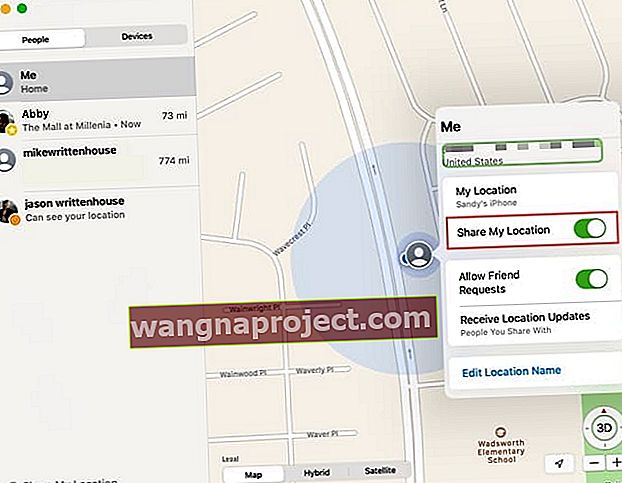 Podijelite moju lokaciju u Find My
Podijelite moju lokaciju u Find My
Podijelite svoju trenutnu lokaciju
Svoju trenutnu lokaciju možete jednostavno podijeliti s određenom osobom u programu Find My.
- Kliknite Podijeli moju lokaciju u donjem lijevom kutu prozora aplikacije.
- Odaberite jedan ili više kontakata s popisa.
- Kliknite Pošalji .
- Odaberite vremenski period u kojem želite dijeliti svoju lokaciju od jednog sata do kraja dana do neograničeno.
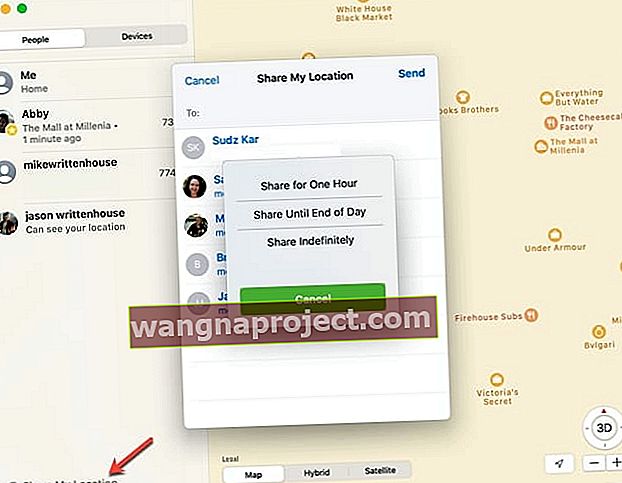 Dijeli vremenski okvir Moja lokacija
Dijeli vremenski okvir Moja lokacija
Na vrhu prozora vidjet ćete skočni prozor koji vas obavještava da svoju lokaciju sada dijelite s tom osobom. Kliknite U redu da biste zatvorili obavijest.
Prestanite dijeliti svoju lokaciju
Da biste prestali dijeliti svoju lokaciju s nekim, samo kliknite gumb Informacije pored njegovog imena na karti i odaberite Stop Sharing Location .
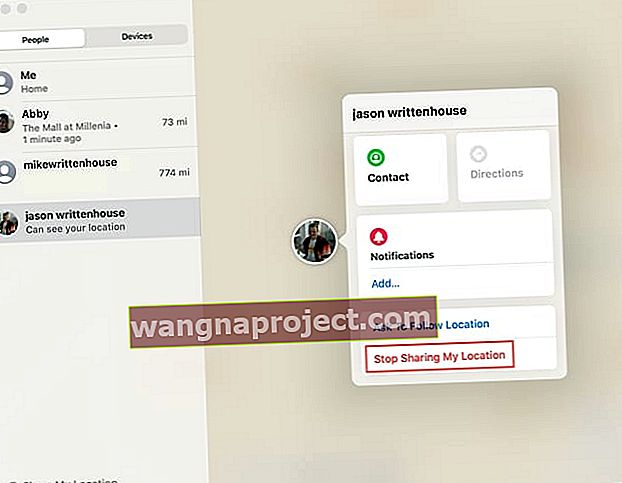 Prestanite dijeliti moju lokaciju u programu Find My
Prestanite dijeliti moju lokaciju u programu Find My
Da biste potpuno prestali dijeliti svoju lokaciju, kliknite Me , gumb Informacije i isključite prekidač za Dijeli moju lokaciju .
Slanje i primanje obavijesti
Kao što smo spomenuli, možete postaviti obavijesti temeljene na lokaciji u aplikaciji Find My na Macu. A ono što je sjajno jest da ih možete stvoriti za prijatelja ili člana obitelji ili za sebe.
Dodajte obavijesti za Osobe
Možete stvoriti obavijesti tako da znate kada netko odlazi ili stiže na neko mjesto.
- Kliknite gumb Informacije pored imena osobe na karti i kliknite Dodaj pod Obavijesti .
- Odaberite Obavijesti me u skočnom okviru.
- Odaberite bilo kada (njihovo ime) dolazi ili kada (njihovo ime) odlazi na vrhu.
- Možete koristiti Trenutačnu lokaciju (Njihovo ime) ili kliknuti Dodaj lokaciju da biste odabrali drugo mjesto.
- Kliknite Dodaj, a zatim Stvori obavijest .
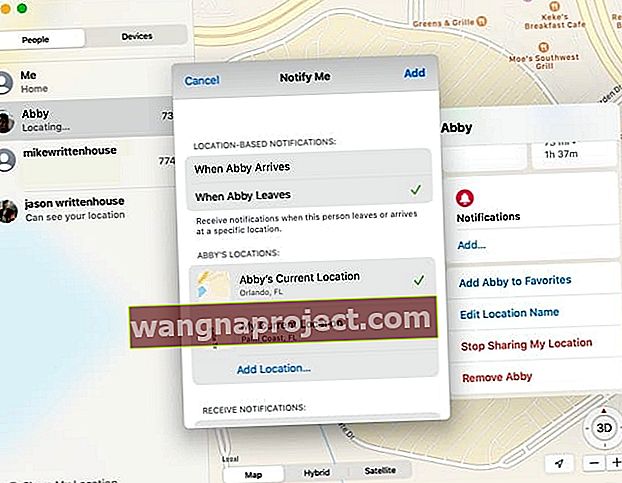 Dodajte obavijesti za Osobe
Dodajte obavijesti za Osobe
Vaš prijatelj ili član obitelji primit će upozorenje kada postavite obavijest. Možete stvoriti do 25 obavijesti poput ovih na cijelom popisu ljudi.
Dodajte obavijesti za sebe
Osoba s kojom dijelite svoju lokaciju možete primiti obavijest kad napustite ili stignete na neko mjesto. A mogućnosti su prilično fleksibilne.
- Kliknite gumb Informacije pored imena osobe na karti s kojom dijelite svoju lokaciju i kliknite Dodaj pod Obavijesti .
- Odaberite Obavijesti (ime osobe) u skočnom okviru.
- Izaberite između Kada dođem ili Kad odem na vrhu.
- Možete upotrijebiti Moje trenutno mjesto ili kliknuti Dodaj lokaciju da biste odabrali drugo mjesto.
- Odaberite im poslati obavijest samo jednom ili svaki put .
- Kliknite Dodaj .
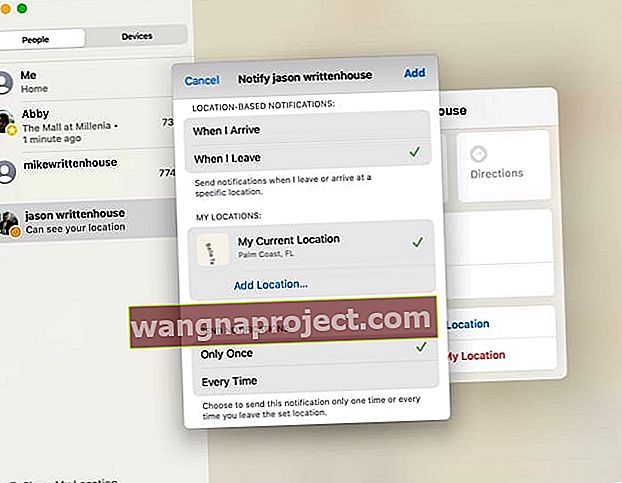 Dodajte obavijesti za sebe
Dodajte obavijesti za sebe
Kad kliknete gumb Informacije pored imena te osobe na karti, vidjet ćete novu obavijest .
Uređivanje ili brisanje obavijesti
Da biste promijenili ili izbrisali obavijest, za sebe ili nekoga koga pratite, slijedite ove korake.
- Kliknite gumb Informacije pokraj imena ili sebe osobe na karti i odaberite Obavijest .
- Da biste ga uredili, unesite promjene i kliknite Gotovo .
- Da biste ga uklonili, pomaknite se na dno i kliknite Izbriši obavijest . Kad se skočni okvir prikaže na vrhu, kliknite Delete Notification da biste potvrdili tu radnju.
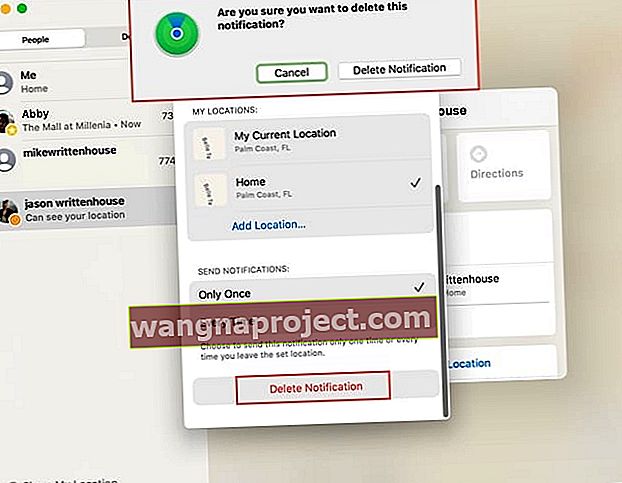 Izbrišite obavijesti u programu Find My
Izbrišite obavijesti u programu Find My
Upotrijebite Find My za pronalaženje uređaja
Osim što je sjajan alat za pronalaženje prijatelja i obitelji, aplikacija Find My na Macu može vam biti vrlo korisna za lociranje uređaja.
Dodajte svoj Mac u aplikaciju Find My
Ako ste već postavili aplikaciju Find My na svom Macu, možete preskočiti ovaj set uputa. Ali ako tek započinjete, učinite sljedeće.
- Otvorite Postavke sustava gumbom Dock ili klikom na ikonu Apple > Postavke sustava na traci izbornika.
- Kliknite Apple ID s desne strane svog korisničkog imena.
- Odaberite iCloud s lijeve strane.
 Omogućite Find My Mac
Omogućite Find My Mac
- Pomaknite se i označite okvir za Find My Mac i kliknite Dopusti .
- Ako to dopustite , možete kliknuti Opcije pored Pronađi moj Mac . Ako to učinite, sljedeći zaslon omogućuje vam uključivanje i isključivanje funkcije Find My Mac kao i izvanmrežno traženje .
- Kada završite, kliknite Gotovo .
 Postavke za Find My Mac
Postavke za Find My Mac
Pronađite uređaj
Sada kada trebate pronaći jedan od svojih uređaja, Find My dolazi u pomoć.
Otvorite Find My na Macu i kliknite Uređaji . Vidjet ćete svoje uređaje s lijeve strane i njihove trenutne lokacije na karti.
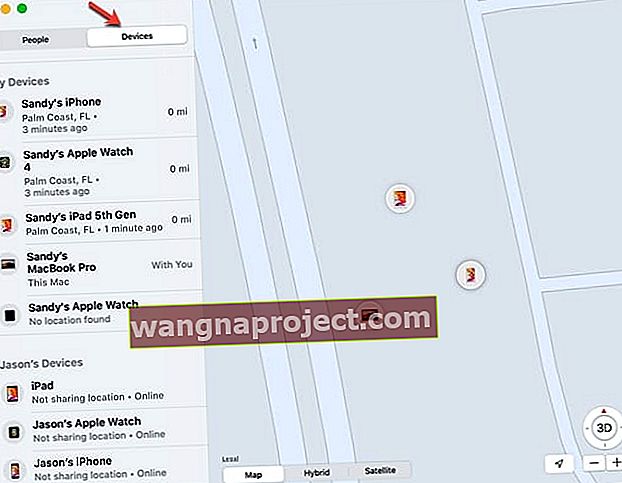 Uređaji u programu Find My
Uređaji u programu Find My
Ako postavite Family Sharing, vidjet ćete i popis uređaja za te članove obitelji. Ne samo da možete vidjeti lokacije njihovih uređaja, već i jesu li online ili offline. Sve je ovo pogodno za pomoć onima u vašoj obitelji da pronađu i upravljaju izgubljenim ili ukradenim uređajima.
Opcije uređaja
Ako odaberete određeni uređaj, vidjet ćete kartu na njegovom mjestu. Kliknite gumb Informacije pokraj njegovog naziva i vidjet ćete točno mjesto s adresom, ako je dostupna, zajedno s razinom baterije. Po potrebi možete kliknuti na jednu od sljedećih opcija.
- Reproduciraj zvuk da biste čuli ping uređaja.
- Upute za otvaranje aplikacije Karte i dobivanje uputa za vožnju, hodanje ili prijevoz do uređaja.
- Obavijesti kad je pronađeno da biste primili upozorenje nakon što lokacija uređaja postane dostupna (ako ispod naziva vidite poruku "Nije pronađena lokacija").
- Označi kao izgubljeno za zaključavanje i praćenje uređaja koji nedostaje.
- Izbrišite ovaj uređaj da biste uklonili podatke, zaštitili uređaj zaključavanjem aktivacije i onemogućili Apple Pay. Za više informacija o značajci Izbriši ovaj uređaj posjetite web mjesto za podršku tvrtke Apple.
- Uklonite ovaj uređaj da biste ga izbrisali s popisa uređaja.
 Opcije uređaja u programu Find My
Opcije uređaja u programu Find My
Pronađite koga ili što kad trebate
Preuređena aplikacija Find My okuplja najbolje od dvije prethodne aplikacije. Sada imate jedno mjesto za istodobno pronalaženje prijatelja ili obitelji i uređaja. Osim toga, dodatne značajke u aplikaciji pomažu vam u obavijestima za vaše voljene i radnjama u vezi s izgubljenim ili ukradenim uređajem.
Jeste li sretni što vidite aplikaciju Find My na Macu? Je li to alat koji će dobro doći vama i vašoj obitelji? Javite nam svoje mišljenje o tome u komentarima ispod!


